Nama laptop/komputer biasanya terdiri dari brand, versi, dan angka. Nama ini akan menjadi identifikasi ketika menggunakan Bluetooth, WiFi, dan komunikasi lainnya.
Sebagai contoh, nama dari komputer saya adalah DESKTOP-HSJF0EC yang mana sulit diingat dan diidentifikasi.
Untuk klarifikasi, langkah-langkah di atas adalah untuk mengganti nama perangkat. Sementara nama akun Microsoft tidak akan berpengaruh. Nama akun hanya dipakai ketika masuk ke perangkat dan identifikasi pengguna.



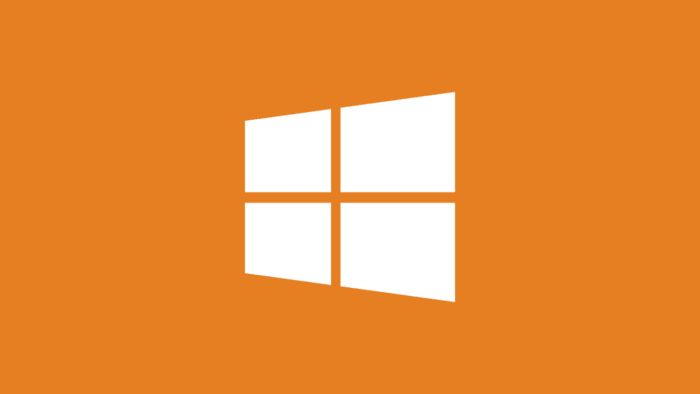
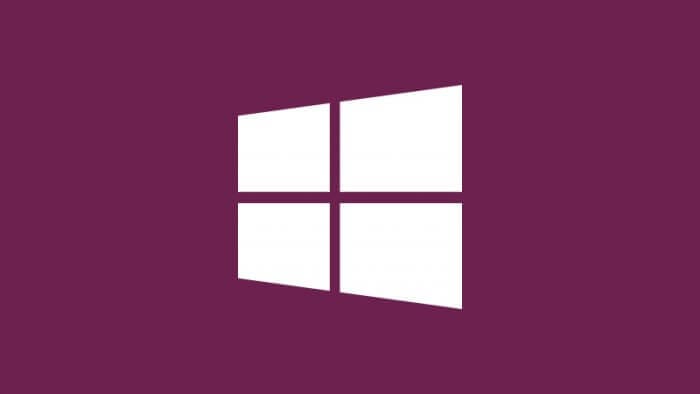
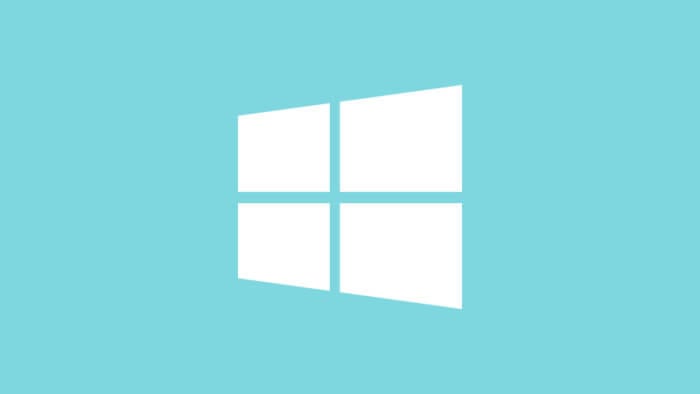
keren bgt
keren bgt